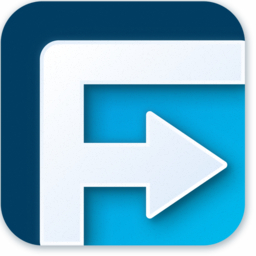说到IDM下载器,相信在座的伙伴们都不陌生,但是你们知道IDM下载器怎么添加浏览器吗?以下这篇文章就为大伙带来了IDM下载器添加浏览器的方法,感兴趣的用户快来下文看看吧。
IDM下载器怎么添加浏览器?IDM下载器添加浏览器的方法
首先双击桌面的iDM图标,启动它

然后单击选项

接着单击添加浏览器,用于添加电脑已经安装的浏览器
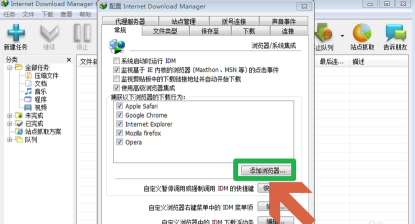
找到浏览器的exe文件,选中它
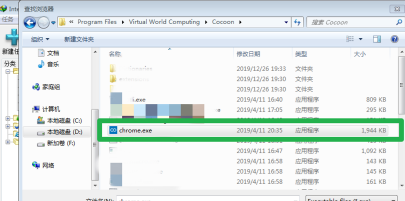
接着单击对话框的确定按钮
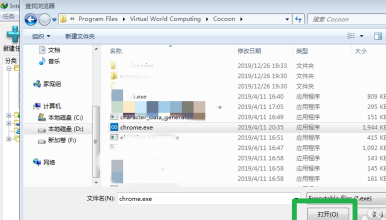
最后浏览器就添加到了idm中,这样当使用该浏览器的时候,idm就能捕获该浏览器的行为了
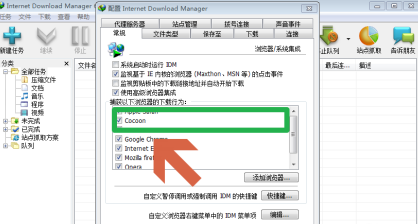
以上就是小编带来的IDM下载器添加浏览器的方法,更多相关资讯教程,请关注下载之家。